Prusa Connect y PrusaLink son dos soluciones de impresión remota desarrolladas internamente por Prusa. Su origen está en el sistema de gestión utilizado en nuestra granja de tamaño récord situada en la sede central de Praga.
- Prusa Connect es un servicio en la nube para la impresión remota disponible desde cualquier lugar.
- PrusaLink* es la parte cliente que se ejecuta localmente en tu impresora, accesible desde la red local
*antes conocida como Prusa Connect Local
¿Qué es Prusa Connect?
Prusa Connect (connect.prusa3d.com) te permite controlar tus impresoras individuales o incluso gestionar una granja de impresión desde cualquier lugar del mundo.
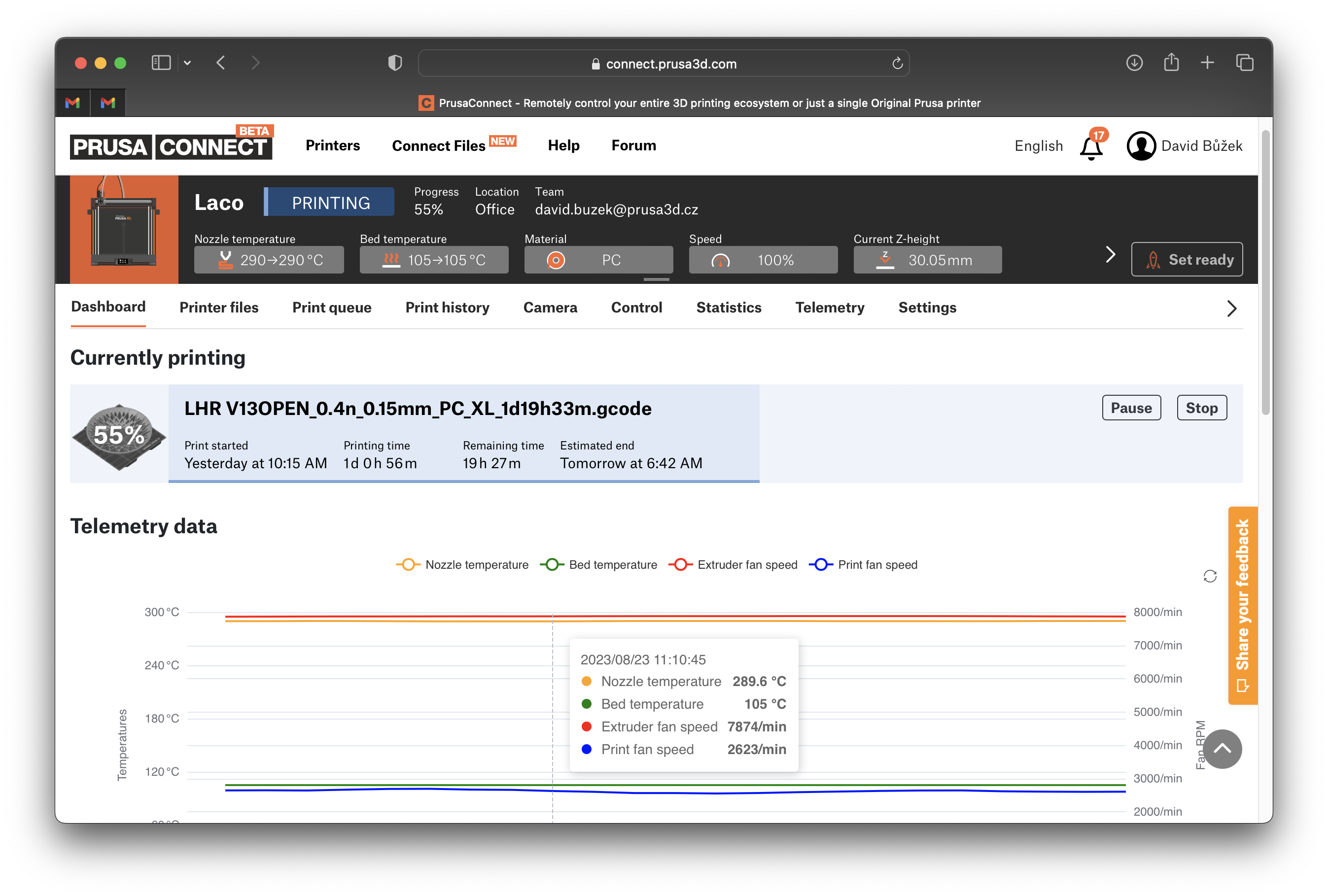
Ejemplo de interfaz de Prusa Connect (servicio en la nube)
Está disponible de forma gratuita para los propietarios de impresoras Original Prusa seleccionadas (consulta la lista más abajo). Obtendrás 1 GB gratuito de almacenamiento en la nube para tus códigos G y datos de telemetría. La lista completa de funciones y precios para clientes finales o empresas se anunciará más adelante.
Además, Prusa Connect es capaz de supervisar el uso de cada impresora individualmente, proporcionando valiosas estadísticas de su entorno de producción.
¿Qué es PrusaLink?
Al igual que Octoprint, este sistema de gestión remota de impresoras se ejecuta localmente en su impresora Original Prusa.
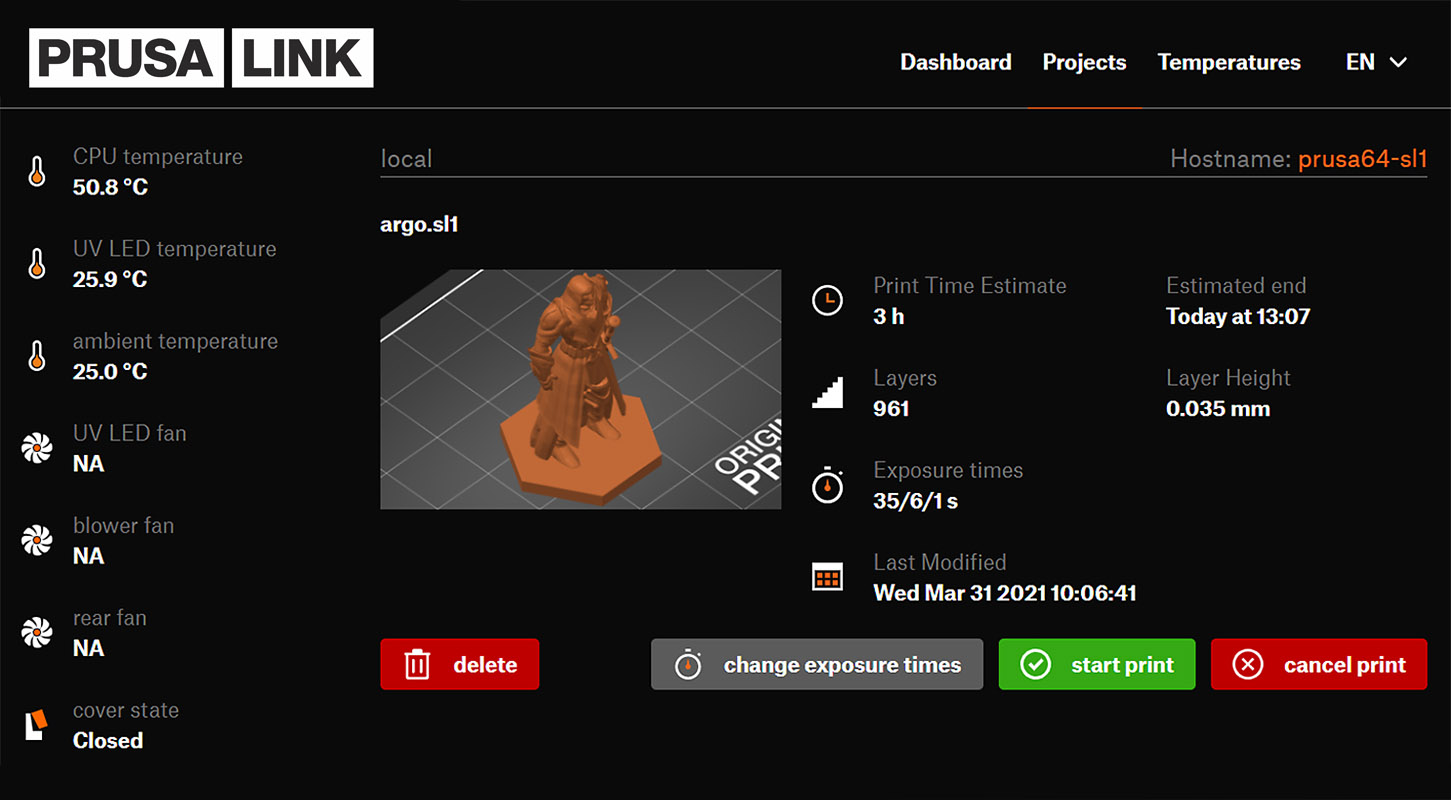
Ejemplo de interfaz de PrusaLink (red local)
Su objetivo principal es proporcionar comunicación entre tu impresora y la nube Prusa Connect. La función secundaria es proporcionar una interfaz web, que solo se puede utilizar en tu red local (doméstica). Simplemente pega la dirección IP de la impresora en tu navegador web para acceder a ella. Usando solo PrusaLink puedes monitorizar tu impresora, cargar códigos G, iniciar o cancelar una impresión.
¿Cómo instalar y configurar PrusaLink y Prusa Connect?
Para utilizar Prusa Connect, primero tienes que configurar PrusaLink en tu impresora. Las guías a continuación te llevarán paso a paso a través de todo el proceso.
| Impresoras FDM | PrusaLink | Prusa Connect |
| Original Prusa MK4/S, MK3.9/S, MK3.5/S | integrado | Disponible |
| Original Prusa i3 MK3/S/+ | mediante RPi / RPi Zero (GPIO/USB) | Disponible |
| Original Prusa i3 MK2.5/S | mediante RPi (USB) | Disponible |
| Original Prusa XL | integrado | Disponible |
| Original Prusa MINI / MINI + | integrado | Disponible |
| Impresoras SLA | PrusaLink | Prusa Connect |
| Original Prusa SL1S SPEED | integrado | TBA (proyecto en curso) |
| Original Prusa SL1 | integrado | TBA (proyecto en curso) |
Impresoras Original Prusa de última generación
Tales como las MK4/S, MK3.9/S, MK3.5/S, XL, MINI/+, SL1/SL1S así como los otros próximos modelos tienen el PrusaLink incorporado. Puedes conectar la impresora mediante Wi-Fi o una red LAN (Ethernet) por cable. Ten en cuenta que en MINI/+, primero tienes que instalar el módulo Wi-Fi para poder usar la funcionalidad inalámbrica.
- Configurando el Wi-Fi y PrusaLink (MK4, MK3.9, MK3.5, XL, MINI/+)
- Añadiendo la impresora a Prusa Connect (MK4, MK3.9, MK3.5, XL, MINI/+)
- Instalando el Wi-Fi y PrusaLink (MINI/+)
- PrusaLink (SL1/S)
Original Prusa i3 MK3/S/+ o MK2.5/S
En este caso, el nombre PrusaLink también hace referencia a la solución de hardware necesaria de una Raspberry Pi (RPi). Estas impresoras no tienen suficiente rendimiento, por lo que se requiere hardware adicional. PrusaLink es el sustituto de la descatalogada [id=2180|title=solución de PrusaPrint (Octoprint y la RPi Zero W).
¿Qué Raspberry Pi debo comprar para mi i3 (MK3/S/+ o MK2.5/S)?
Para tu MK3/S/+, necesitas una Raspberry Pi (RPi) para que funcionen PrusaLink y Prusa Connect. Las placas RPi compatibles se enumeran a continuación y si estás a punto de comprar una nueva, es muy recomendable buscar la última generación, ya que las más antiguas podrían ser más lentas.
En la MK3/S/+, puedes conectar la RPi Zero directamente a la placa base de la impresora o utilizar la conexión USB.
En la MK2.5/S, tienes que usar la conexión USB a la RPi. Luego, la configuración de PrusaLink y PrusaConnect es bastante similar a la MK3/S/+.
Como la RPi no tiene almacenamiento interno, necesitas conseguir una tarjeta MicroSD. Tarjeta SD recomendada: Micro SD, SDHC estándar, Clase 10, 8GB o más. Preferiblemente, elige una tarjeta de marca conocida por funcionar con RPi. Haz copias de seguridad con regularidad, ya que incluso una tarjeta de marca no garantiza que no pierdas tus datos.
Placas compatibles (conexión GPIO en la Einsy Rambo)
- Raspberry Pi Zero 2 W
- Raspberry Pi Zero W
Placas compatibles (conexión USB)
- Raspberry Pi 4
- Raspberry Pi 3+
- Raspberry Pi 3
Placas no compatibles
- Raspberry Pi Zero (sin Wi-Fi) y anteriores
- Raspberry Pi 2 y anteriores
- No muevas ninguno de los ejes de la impresora a mano. Utiliza sólo el menú Mover Eje.
- No conectes ni desconectes la RPi.
- No insertes ni extraigas la tarjeta microSD dentro de la RPi.
- No toques la placa RPi.
- Para conectar o alimentar la RPi, no utilices otros métodos que los avalados por Prusa.
- Sigue únicamente las indicaciones de la documentación oficial emitida por Prusa Research.
- Prusa Research no se hace responsable de los daños causados al hardware de terceros.
- PrusaLink y Prusa Connect - configuración (MK3/S/+)
- PrusaLink / Prusa Connect con RPi 3/4 USB (MK2.5/S MK3/S/+)
- Cómo actualizar PrusaLink (MK2.5/S MK3/S/+)
Otras guías relacionadas con Prusa Connect y PrusaLink:
- Configurar cámara para PrusaLink / Prusa Connect
- Compatibilidad de la cámara (RPi + PrusaLink)
- Cámara ESP para Prusa Connect
- Envío de archivos desde PrusaSlicer a PrusaLink
- Envío de códigos G a la impresora a través de la red (PrusaConnect, PrusaLink, Octoprint)
- Prusa Connect - Configuración de las notificaciones de Telegram
- Prusa Connect - Configuración de las notificaciones de Discord
- Prusa Connect - Configuración de las notificaciones de Slack
- Cómo configurar una dirección IP estática
- Cómo conectarse a la RPi mediante SSH
- Conexión a la Original Prusa SL1/SL1S con PrusaSlicer
- Conexión a Internet (SL1/SL1S)
- Configurando el Wi-Fi y PrusaLink (firmware XL hasta 4.7.5)
- Añadiendo la impresora a Prusa Connect (firmware XL hasta 4.7.5))
- Prusa Connect Local (Firmware 4.0.5 - 4.3.4, mediante Ethernet, Guía obsoleta) (MINI/+)